Récemment, un de nos lecteurs nous a demandé comment soumettre son site WordPress aux moteurs de recherche comme Google ?
Les moteurs de recherche sont la plus grande source de trafic pour la plupart des sites web. C’est pourquoi il est important de s’assurer qu’ils peuvent facilement trouver et classer les pages de votre site Web.
Dans cet article, nous allons vous montrer comment soumettre facilement votre site Web aux moteurs de recherche et commencer à obtenir du trafic sur votre site.

Comme il s’agit d’un guide complet, n’hésitez pas à utiliser les liens rapides ci-dessous pour passer directement aux différentes sections de cet article.
- Vous faut-il soumettre votre site Web aux moteurs de recherche ?
- Comment soumettre votre site Web à Google
- Créer un Sitemap WordPress avec All in One SEO
- Comment soumettre votre site Web à Bing, Yahoo et DuckDuckGo
- Comment vérifier si votre site Web a été indexé
- Devriez-vous utiliser un service de soumission de site Web ?
- Dépannage et FAQ sur la soumission de votre site Web aux moteurs de recherche
Vous devez soumettre votre site Web aux moteurs de recherche ?
Non, vous n’avez pas besoin de soumettre votre site Web aux moteurs de recherche. La plupart des robots des moteurs de recherche peuvent trouver automatiquement votre site Web s’il a été mentionné sur d’autres sites.
Cependant, pour les sites WordPress, nous vous recommandons de le soumettre manuellement car cela vous aidera à être découvert plus rapidement.
Pourquoi devez-vous soumettre votre site web aux moteurs de recherche ?
Si vous venez de démarrer une nouvelle entreprise ou un blog, alors les moteurs de recherche sont la source la plus importante de trafic gratuit sur votre site web. Cela signifie que vous pouvez développer votre entreprise en ligne sans beaucoup d’argent.
Contrairement au trafic payant provenant des publicités, le trafic de recherche organique est gratuit, et vous n’avez pas besoin de payer les moteurs de recherche pour cela.
Plus important encore, le processus de soumission est assez simple, gratuit, et vous donne accès à plusieurs outils qui vous aideront à développer votre activité par la suite.
Cela étant dit, voyons comment soumettre votre site WordPress aux moteurs de recherche.
Soumettre votre site Web à Google
Google est le moteur de recherche le plus important et le plus populaire de la planète. Pour la plupart des sites Web, Google est souvent la plus grande source de leur trafic.
Pour soumettre votre site web à Google, vous devez vous inscrire à Google Search Console. Il s’agit d’un outil gratuit proposé par Google pour aider les propriétaires de sites Web à voir comment leur site se comporte dans les résultats de recherche.
S’inscrire est gratuit et facile. Il suffit de se rendre sur le site de Google Search Console et de cliquer sur le bouton » Démarrer maintenant « .
Vous pouvez utiliser votre compte Google existant pour vous connecter ou créer un nouveau compte.
Puis, Google vous invitera à saisir le nom de domaine de votre site Web. Nous vous recommandons d’utiliser ici l’option du préfixe de l’URL car elle est plus facile à vérifier.

Après avoir choisi cette option, utilisez la méthode de la balise HTML pour vérifier votre site Web et le soumettre à Google. Il vous suffit de cliquer sur l’option de balise HTML pour la développer, puis de copier le code en cliquant sur le bouton ‘Copy’.

Maintenant, il existe plusieurs façons de faire pour ajouter ce code à votre site Web. Nous allons vous montrer les deux méthodes les plus faciles, et vous pourrez choisir celle qui vous convient le mieux.
1. Ajouter le code de vérification dans WordPress en utilisant All in One SEO
La façon la plus simple de le faire est d’utiliser All in One SEO, qui est le meilleur plugin WordPress SEO du marché. Il vous permet d’optimiser votre site web pour les moteurs de recherche sans apprendre le moindre jargon du référencement.
D’abord, vous devez installer et activer le plugin All in One SEO. Pour plus de détails, consultez notre guide pas à pas sur l’installation d’un plugin WordPress.
Puis, vous devez vous rendre sur la page All in One SEO » Paramètres généraux » Webmaster Tools et cliquer sur l’option Google Search Console.

Après cela, vous devez coller la valeur du contenu de votre balise méta HTML dans la case » Code de vérification Google « . La partie que vous voulez est la longue chaîne de chiffres et de lettres.
N’oubliez pas de cliquer sur le bouton » Enregistrer les modifications » en haut de l’écran.

2. Ajout du code de vérification dans WordPress à l’aide de l’insertion d’en-têtes et de pieds de page
Si vous n’utilisez pas le plugin All in One SEO, alors vous pouvez utiliser cette méthode pour ajouter le code de vérification de Google Search Console à votre site WordPress.
D’abord, vous devez installer et activer le plugin Insert Header and Footers. Pour plus de détails, consultez notre guide pas à pas sur l’installation d’un plugin WordPress.
Après l’activation, rendez-vous sur la page Paramètres » Insérer des en-têtes et des pieds de page dans votre administration WordPress. Ensuite, il suffit de coller l’ensemble de la balise méta HTML dans la case » Scripts dans l’en-tête « .
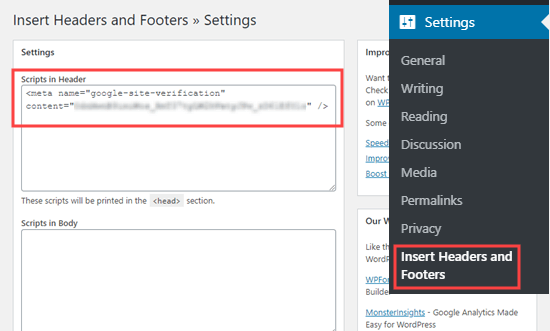
Puis, assurez-vous de cliquer sur le bouton Enregistrer en bas de la page.
Après avoir ajouté la métabalise à votre site par l’une ou l’autre méthode, retournez dans la Google Search Console et cliquez sur le bouton » Vérifier » pour la méthode de la balise HTML.
Vous devriez maintenant voir un message de réussite dans Google Search Console pour vous indiquer que votre site a été vérifié.
Si vous avez besoin de plus d’aide, consultez notre guide étape par étape sur l’ajout de votre site WordPress à Google Search Console.
Création d’un sitemap XML avec All in One SEO
Un sitemap XML dans WordPress est une liste de tout le contenu de votre site Web, y compris tous vos articles et pages. Il aide les robots des moteurs de recherche à découvrir votre contenu plus rapidement et à commencer à l’afficher dans les résultats de recherche.
Dans la mise à jour WordPress 5.5, les sitemaps XML ont été ajoutés comme une fonctionnalité intégrée. Cependant, ces sitemaps sont très basiques et ne peuvent pas être facilement personnalisés.
Nous vous recommandons d’utiliser All in One SEO pour créer votre sitemap.
All in One SEO est la boîte à outils complète de référencement WordPress et comprend un générateur de sitemaps complet.
Il vous permet de personnaliser vos sitemaps XML en excluant le contenu inutile ou dupliqué. Ils ont également un puissant sitemap personnalisé pour WooCommerce, un sitemap de nouvelles, et des sitemaps vidéo. Cela vous donne un avantage bonus en matière de référencement à mesure que votre entreprise se développe.
D’abord, vous devez installer et activer le plugin All in One SEO. Pour plus de détails, consultez notre guide pas à pas sur l’installation d’un plugin WordPress.
Après activation, All in One SEO créera automatiquement votre sitemap.
Pour le visualiser, il suffit d’aller sur la page All in One SEO » Sitemaps dans votre administration WordPress. Ensuite, cliquez sur le bouton » Ouvrir le plan du site « .

Vous verrez alors l’index du plan du site pour votre site. Celui-ci renvoie à tous les sitemaps qu’All in One SEO a créés.

Note : All in One SEO crée plusieurs sitemaps car il s’agit d’une meilleure pratique pour diviser les grands sitemaps. En utilisant différents sitemaps pour différents types de contenu, vos sitemaps se chargeront rapidement et seront d’une taille gérable même si votre site Web se développe.
Veuillez garder cette page ouverte ou enregistrer l’URL de la page car vous en aurez besoin plus tard dans le tutoriel.
Si vous le souhaitez, vous pouvez cliquer sur l’un des liens pour voir le contenu répertorié dans chaque sitemap individuel. Voici le sitemap des pages de notre site de démonstration.

Ajouter votre sitemap XML à Google Search Console
Maintenant que vous avez généré votre sitemap XML, l’étape suivante consiste à aider Google à le découvrir rapidement.
La façon la plus simple de le faire est d’utiliser la Google Search Console.
Il suffit de vous connecter à votre compte Google Search Console, puis de cliquer sur le lien Sitemaps dans la barre d’outils de gauche :

Google Search Console a déjà placé le domaine de votre site web ici. Tout ce que vous avez à faire est de taper sitemap.xml dans la case et de cliquer sur le bouton Submit.

Search Console devrait vous montrer un message vous indiquant que le sitemap a été soumis avec succès. Vous verrez également le sitemap de votre site Web dans la liste ‘Submitted sitemaps’.

Comment soumettre votre site Web à Bing, Yahoo et DuckDuckGo
Gogle domine totalement le marché des moteurs de recherche avec une part de marché énorme de 92 %. Cependant, d’autres moteurs de recherche comme Bing, Yahoo et DuckDuckGo peuvent encore constituer une source importante de trafic pour votre site web.
Soumettre votre site web à Bing, Yahoo et DuckDuckGo
Pour soumettre votre site web à Bing, vous devez vous inscrire aux Bing Webmaster Tools.
Il suffit de cliquer sur le bouton » Sign In » pour commencer. Ensuite, connectez-vous en utilisant votre compte Microsoft, Google ou Facebook.
Puis, Bing vous demandera d’ajouter votre site. Nous vous recommandons d’utiliser l’option » Ajouter votre site manuellement « . Elle fonctionne de manière fiable et ne nécessite pas que vous ayez vérifié votre site avec Google Search Console.
Après cela, il suffit de saisir le nom de domaine (URL) de votre site web puis de cliquer sur le bouton ‘Ajouter’.

Puis, vous verrez quelques options de méthode de vérification. Tout d’abord, cliquez sur la méthode HTML Meta Tag. Cela permettra d’ouvrir les détails. Ensuite, cliquez sur le bouton » Copy » pour copier la balise méta.

La façon la plus simple d’ajouter la balise méta à votre site est d’utiliser All in One SEO. Dans votre tableau de bord WordPress, allez dans All in One SEO » Paramètres généraux » Page Webmaster Tools.
Puis, cliquez sur l’option Bing Webmaster Tools.

Cela ouvrira la boîte où vous pouvez entrer le code de vérification Bing. Il s’agit de la longue chaîne de chiffres et de lettres qui forme la valeur du contenu de la métabalise Bing.

Alternativement, vous pouvez installer le plugin gratuit Insert Header and Footers pour WordPress.
Après activation, allez sur la page Settings » Insert Headers and Footers dans votre administration WordPress. Ensuite, il suffit de coller l’intégralité de la balise méta HTML dans la case » Scripts dans l’en-tête « .
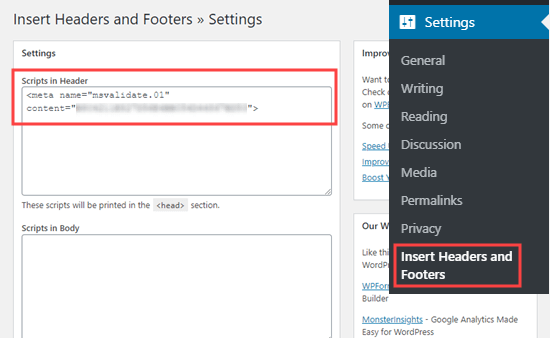
N’oubliez pas de cliquer sur le bouton » Enregistrer » plus bas sur la page.
Après cela, vous devez retourner dans les Outils pour webmasters de Bing et cliquer sur le bouton Vérifier. Vous devriez voir un message de réussite pour vous indiquer que votre site a été ajouté.
Puis, cliquez sur l’onglet Sitemaps dans la barre latérale de gauche. Ensuite, cliquez sur le bouton ‘Submit sitemap’.

Vous devez coller l’URL de l’index du sitemap que All in One SEO a créé pour vous. Il doit s’agir de votre nom de domaine avec sitemap.xml à la fin.
Après cela, il suffit de cliquer sur le bouton ‘Submit’.

Vous verrez maintenant votre sitemap dans le tableau sitemap des Bing Webmaster Tools.

Votre site apparaîtra également dans les résultats de recherche de Yahoo et DuckDuckGo
Maintenant que vous avez soumis votre site Web à Bing, il a également été automatiquement soumis à Yahoo.
DuckDuckGo utilise également les résultats de recherche de Bing. Cela signifie qu’en soumettant votre site Web à Bing, vous l’obtiendrez également indexé sur DuckDuckGo.
Comment vérifier si votre site Web a été indexé
La façon la plus simple de vérifier si votre site Web a été indexé est simplement d’aller sur la page d’accueil du moteur de recherche choisi et de taper site:yoursitename.com comme terme de recherche.
Pour le site WPBeginner, nous taperions site:wpbeginner.com dans le moteur de recherche.
Si votre site a été indexé, alors vous devriez voir une liste de votre contenu. Votre page d’accueil sera normalement en haut.

Cela fonctionne pour tous les moteurs de recherche populaires, notamment Google, Yahoo, Bing et DuckDuckGo.
Devriez-vous utiliser un service de soumission de site Web ?
Non, vous ne devriez pas utiliser un service de soumission de site Web pour soumettre votre blog ou site Web WordPress aux moteurs de recherche.
Il n’y a aucun avantage supplémentaire à utiliser un service de soumission de site Web ou de soumission aux moteurs de recherche. Ils vous font payer une prime pour faire quelque chose qui est gratuit, et que vous pouvez faire vous-même.
Plus important encore, ces services de soumission peuvent soumettre votre site web à des sources spammy qui peuvent nuire au référencement de votre site web.
Dépannage et FAQ sur la soumission de votre site Web aux moteurs de recherche
Puisque WPBeginner est le plus grand site de ressources WordPress gratuites, nous avons entendu à peu près toutes les questions liées à ce sujet. Voici quelques problèmes et FAQ courants que nous entendons à propos de la soumission de votre site aux moteurs de recherche.
1. Combien de temps faudra-t-il pour que mon site apparaisse dans les moteurs de recherche ?
Il pourrait falloir plusieurs jours ou plusieurs semaines pour que votre site web apparaisse dans les moteurs de recherche.
C’est aux moteurs de recherche d’indexer votre site. Vous ne pouvez pas forcer Google ou tout autre moteur de recherche à indexer votre site plus rapidement.
Cependant, vous devriez suivre nos instructions ci-dessus pour aider les moteurs de recherche à trouver votre site aussi facilement que possible. Obtenir beaucoup de backlinks vers votre site peut également aider à accélérer le processus.
2. J’ai soumis mon site web mais il n’apparaît pas dans les moteurs de recherche ?
Pour commencer, vérifiez que votre site est visible pour les moteurs de recherche. Dans votre administration WordPress, allez à la page Paramètres » Lecture et assurez-vous que la case » Décourager les moteurs de recherche d’indexer ce site » n’est pas cochée.

Si la case est cochée, alors elle empêche les moteurs de recherche d’explorer votre site WordPress. Il suffit de la décocher puis de cliquer sur le bouton » Enregistrer les modifications « .
Si ce paramètre est correct, il faut simplement être patient. Cela peut prendre un jour ou deux pour que Google Search Console traite votre sitemap.
3. Mon site est répertorié sur les moteurs de recherche mais je ne reçois aucun trafic ?
Si vous ne recevez pas de trafic sur votre site, alors cela pourrait être dû au fait qu’il est classé très bas dans les résultats des moteurs de recherche. Vous devriez utiliser All in One SEO pour obtenir des recommandations détaillées sur le SEO (optimisation des moteurs de recherche) de votre site.
En particulier, il est important d’utiliser les mots-clés de manière appropriée dans le contenu de votre site.
Vous pouvez également utiliser ces outils de recherche de mots-clés pour rédiger un contenu plus optimisé pour le référencement, et mettre en œuvre nos 27 conseils éprouvés pour augmenter le trafic de votre site Web.
4. Comment puis-je soumettre mon site Web aux moteurs de recherche gratuitement ?
Toutes les méthodes que nous avons abordées ci-dessus sont gratuites. Nous vous recommandons de ne pas payer pour que votre site soit soumis aux moteurs de recherche.
C’est gratuit de créer des comptes avec Google Search Console et Bing Webmaster Tools. Ni l’un ni l’autre ne facturent d’argent.
5. Comment les moteurs de recherche trouvent-ils mon site ?
Les moteurs de recherche utilisent des logiciels automatisés pour rechercher constamment de nouvelles pages web sur le web. Ce logiciel est souvent appelé : robots de recherche, crawler web, ou spider. Le processus de recherche de nouvelles pages est appelé » crawling « .
Le crawler web parcourt les liens pour trouver de nouvelles pages. C’est pourquoi un sitemap XML est si important. Il comporte des liens vers tous les contenus de votre site et des informations à leur sujet que le robot d’exploration web peut comprendre.
6. Existe-t-il une liste de sites de soumission que je peux utiliser ?
Vous n’avez pas besoin de vous soucier de la soumission à de nombreux moteurs de recherche. Le plus important est Google.
Une fois que vous avez soumis votre site à Google, c’est une bonne idée de le soumettre également à Bing. Cela aide Yahoo et DuckDuckGo à trouver votre site également.
Les autres moteurs de recherche auxquels vous devriez envisager de soumettre votre site sont des moteurs locaux. Par exemple, vous pourriez soumettre votre site à Yandex si vous voulez obtenir plus de visiteurs de Russie.
7. Comment puis-je suivre le trafic du site web provenant des moteurs de recherche ?
La façon la plus simple de suivre le trafic provenant des moteurs de recherche est d’utiliser MonsterInsights. C’est le meilleur plugin Google Analytics pour WordPress et il vous permet de voir d’où viennent vos utilisateurs, quelles pages ils consultent et ce qu’ils font lorsqu’ils sont sur votre site Web.
Pour des instructions détaillées, suivez notre guide pas à pas sur l’installation de Google Analytics sur WordPress.
Nous espérons que cet article vous a aidé à apprendre comment soumettre votre site Web aux moteurs de recherche. Vous pouvez également consulter notre guide sur les meilleurs services d’email marketing pour vous connecter avec vos visiteurs après qu’ils aient quitté votre site, et notre liste experte des meilleurs plugins WordPress pour tous les sites Web.
Si vous avez aimé cet article, alors abonnez-vous à notre chaîne YouTube pour découvrir des tutoriels vidéo sur WordPress. Vous pouvez également nous trouver sur Twitter et Facebook.